题目内容
怎么使用校对功能检查Word文档的拼写和语法
题目答案
1、定位光标的位置。打开原始文件,将光标定位在要检查拼写和语法的起始位置,如图所示。

2、打开“语法”窗格。❶切换至“审阅”选项卡,❷单击“校对”组中的“拼写和语法”按钮,如图所示。
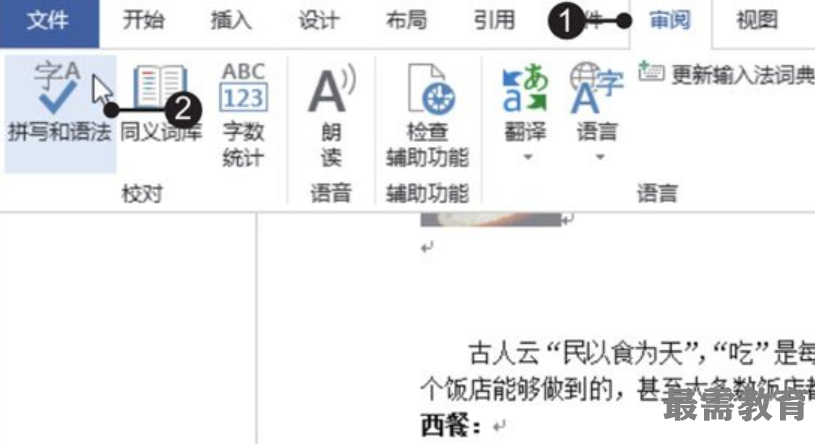
3、显示搜索到的错误内容。弹出“校对”窗格,可看到在“输入错误或特殊用法”文本框中显示出Word程序搜索到的第一处错误语句,如图所示。
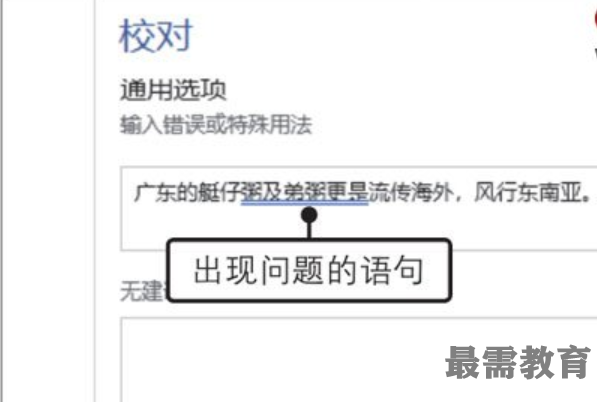
4、更改错误内容。查找出错误内容后,程序将自动选中错误内容,手动修改错误的内容,如图所示。

5、忽略错误内容。修改完毕后在“校对”窗格中单击“继续”按钮,如果程序搜索到的有错误的内容是用户故意设置的格式,可直接单击“忽略”按钮,如图所示,程序将跳过该处错误而选中下一处错误。
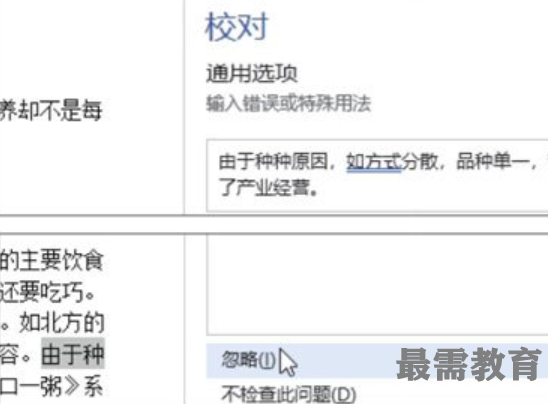
6、完成拼写和语法的检查。继续对文档中的其余错误进行更改,全部更改完毕后弹出提示框,提示用户拼写和语法检查已完成,单击“确定”按钮,完成检查操作,如图所示。
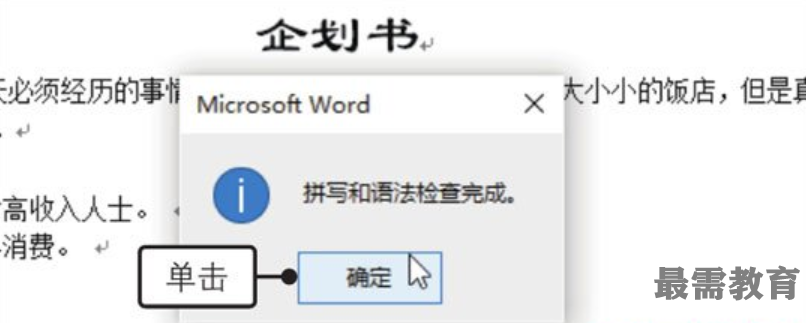
知识点拨
不同标注底纹代表不同的意思
在Word中进行语法检查时,会发现即使文本内容没有出现错误,还是会提示出现错误,这是因为在Word词库中没有录入该字词,手动在词库中添加字词后就不会再出现同类型的问题。同时在提示文本出现错误时,通常是以下画线来实现的,而不同颜色的下画线代表着不同的意思:红色下画线表示可能的拼写错误,绿色下画线表示可能的语法错误,蓝色下画线表示可能的格式不一致。




点击加载更多评论>>